منوی سایت
جدیدترین دانلودها
- بازی قلعه 2 + نسخه فارسی دارینوس (برای کامپیوتر) - Stronghold 2 PC Game
- نرم افزار لاکی پچر (برای اندروید) - Lucky Patcher 11.3.0 Android
- مرورگر مایکروسافت اج (برای ویندوز) - Microsoft Edge 124.0.2478.51 Windows
- بازی افسانههای قلعه + نسخه فارسی (برای کامپیوتر) - Stronghold Legends PC Game
- دفترچه راهنمای خودرو MVM 315 Plus
- دفترچه راهنمای خودرو MVM 110S
- نرم افزار مدیریت حرفه ای تماس ها (برای اندروید) - Truecaller 14.0.5 Android
- نرم افزار دیوار (برای اندروید) - Divar 11.11.1 Android
- نرم افزار مدیریت فایروال ویندوز - Windows Firewall Control 6.9.9.9 Windows
- نرم افزار بهینه سازی و افزایش سرعت CPU (برای ویندوز) - Process Lasso Pro 14.0.2.12 Windows
آموزش نرم افزار Corel VideoStudio
تازه های این بخش :
آموزش ویرایش فیلم، با نرم افزار Corel VideoStudio

نرم افزار Corel VideoStudio یک نرم افزار فوق العاده کاربردی و مطرح در زمینه ویرایش فیلم و ویدیو می باشد که قابلیت های بسیار زیادی به کاربر جهت ویرایش و ادیت فیلم عرضه می کند.
شما با استفاده از این نرم افزار فوق العاده کاربردی، قادر هستید همه فیلم ها و ویدیو های خود را با فرمت های مختلف ویرایش کنید. می توانید افکت های بسیار زیبایی را بر روی فیلم خود پیاده سازی کنید، می توانید نور و روشنایی را تغییر دهید و یا حتی می توانید متن و عکس و فیلم های دیگر رو هم با فیلم انتخاب شده ترکیب کنید. امکان جایگذاری موسیقی دلخواه بر روی فیلم هم وجود دارد.
در ادامه این مقاله، قصد داریم نحوه کار با نرم افزار Corel VideoStudio را به شما آموزش دهیم.
در ابتدای کار، نرم افزار را دانلود کرده و آن را اجرا کنید. (لینک دانلود نرم افزار در انتهای مطلب درج شده است)
پس از اجرای نرم افزار، مانند تصویر زیر، پنجره اصلی Welcome نرم افزار باز می شود.

اینجا، پنجره اصلی نرم افزار می باشد.
می توانید از بخش File > Add File ویدیو های خود را به نرم افزار اضافه کنید.
همانطور که در تصویر زیر می توانید مشاهده کنید، در قسمت Capture می توانید از بخش های مختلف ویدیو خود عکس بگیرید.

همانطور که در تصویر بالا می توانید مشاهده کنید، می توانید از برخی از قسمت های فیلم عکس بگیرید.
همانگونه که در تصویر زیر می توانید ببینید، با کلیک بر روی گزینه Edit بخش ادیت و ویرایش فیلم باز می شود.
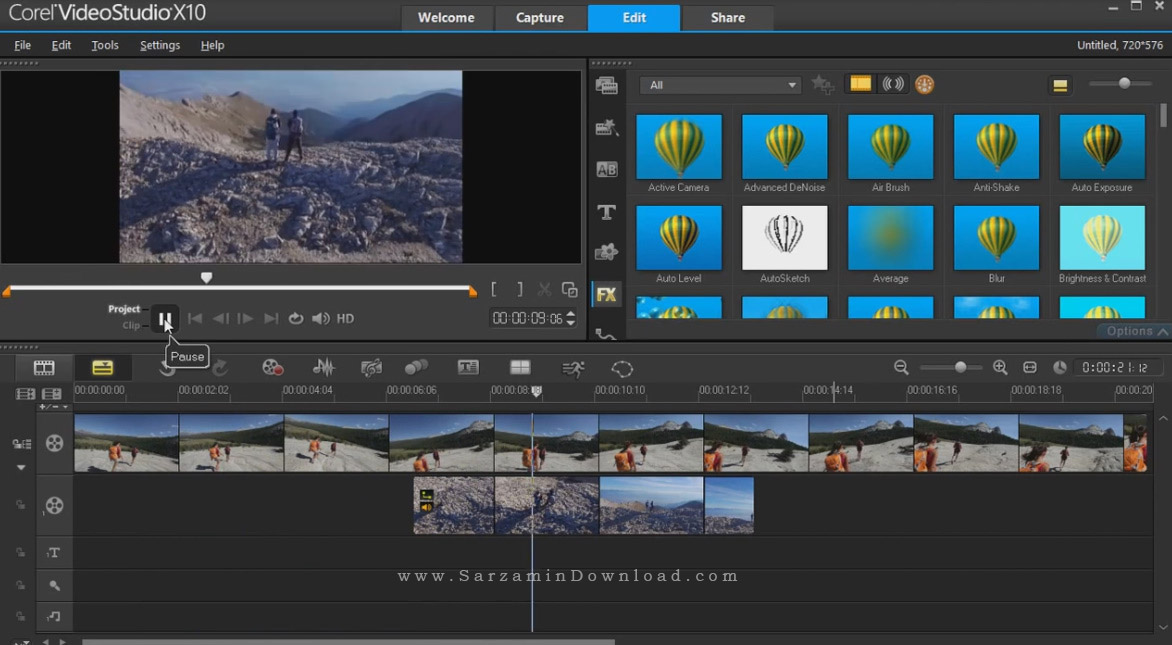
همانطور که در تصویر بالا می توانید مشاهده کنید، می توانید تمامی تنظیمات مربوط به ویرایش فیلم را بررسی کنید.
بخشی که از همه مهم تر می باشد، بخش خروجی گرفتن و Share کردن فیلم می باشد. می توانید مانند تصویر زیر، بر روی Share کلیک کنید تا پنجره ای جدید باز شود.
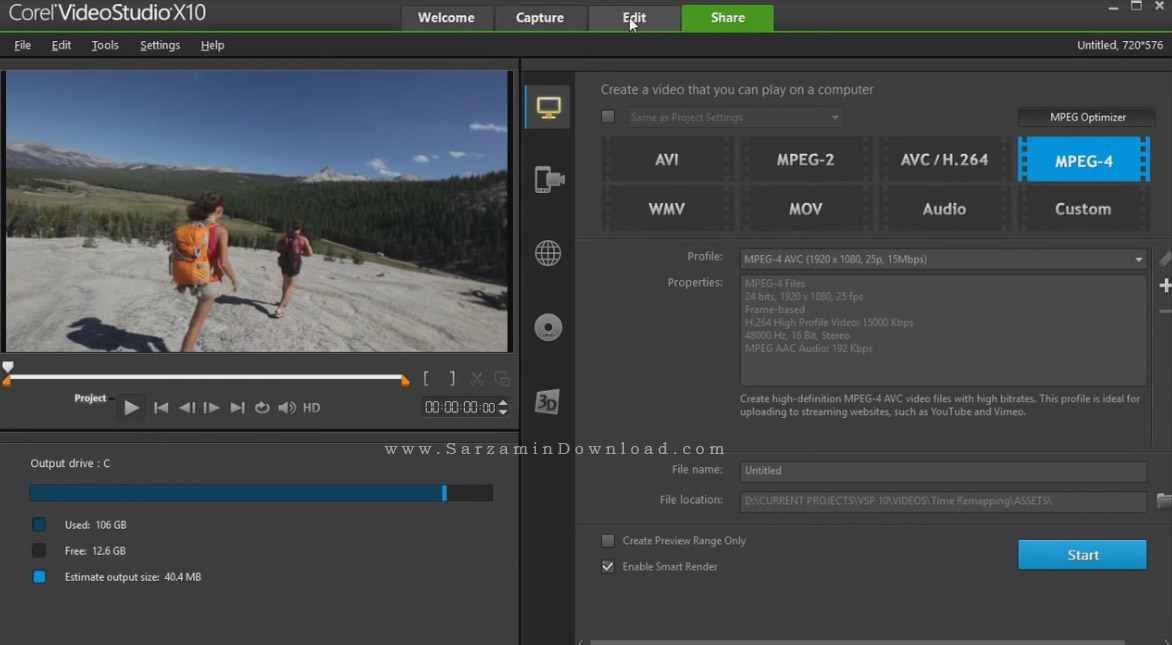
همانطور که می توانید در تصویر بالا مشاهده کنید، می توانید تنظیماتی نظیر تغییر نام فایل خروجی فیلم، نوع فرمت خروجی و... را بررسی کنید.
برای شروع خروجی سازی هم می توانید بر روی دکمه Start کلیک کنید تا فایل خروجی فیلم ساخته شود.
در بخش Used حجم خروجی فیلم را نشان می دهد که چقدر حافظه را می تواند اشغال کند.
در بخش Free هم می توانید مقدار حجم آزاد درایو انتخاب شده را مشاهده کنید.
در نرم افزار، شما می توانید ویرایشات فیلم های خود را به صورت پروژه ای بسازید.
به طور مثال در نرم افزار می توانید یک پروژه بسازید و در آن پروژه یک یا چندین فیلم را جهت ویرایش اضافه کنید.
جهت باز کردن پروژه های خود، مانند تصویر زیر می توانید بر روی گزینه Project Properties کلیک کنید.
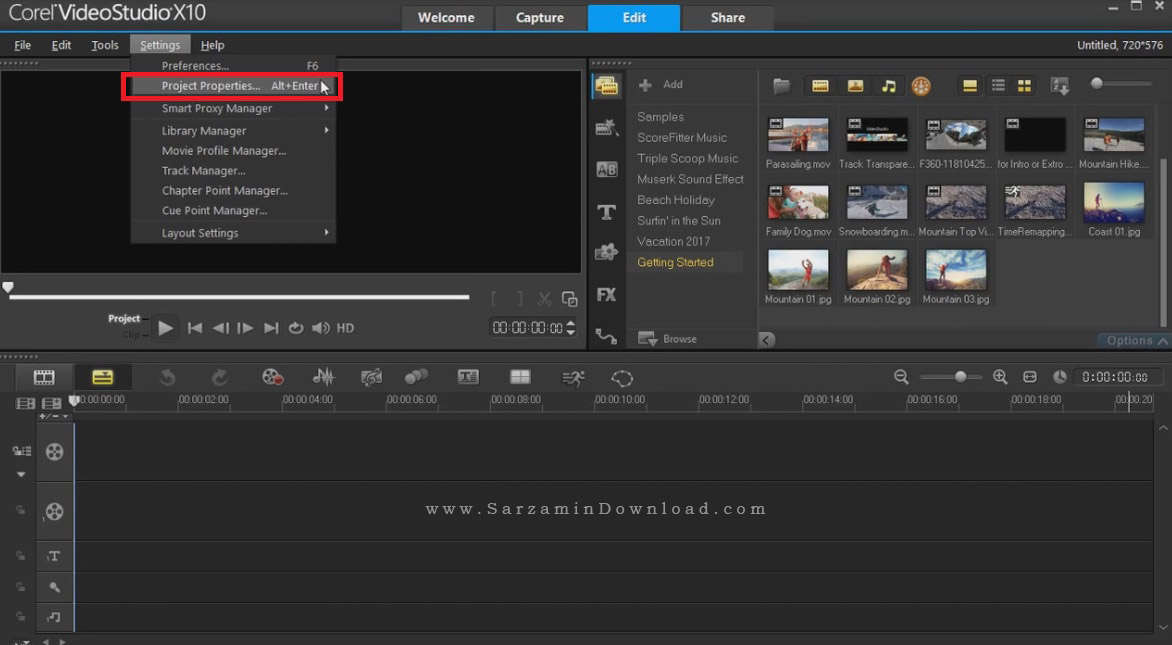
پس از کلیک بر روی گزینه ذکر شده، مانند تصویر زیر، پنجره مربوط به انتخاب پروژه ها باز خواهد شد.

همانطور که می توانید در تصویر بالا مشاهده کنید، تمامی پروژه های ساخته توسط شما با Type متفاوت وجود دارد.
می توانید پروژه مورد نظر خود را انتخاب کرده و مانند تصویر زیر، بر روی OK کلیک کنید.
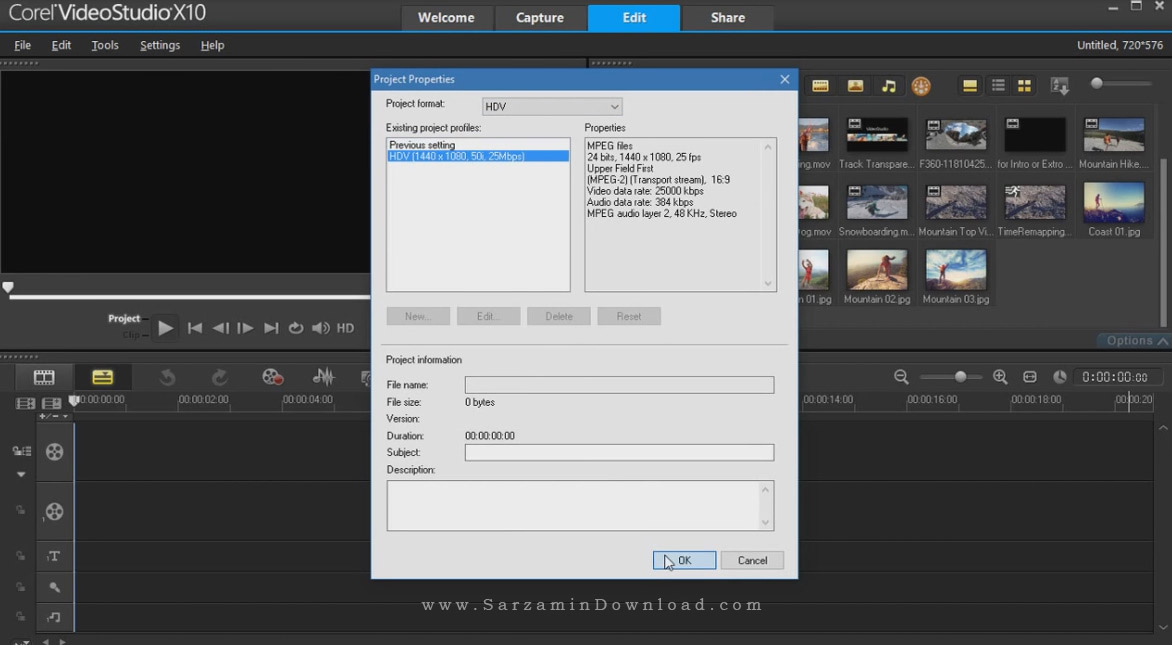
پس از کلیک بر روی OK مانند تصویر زیر، می توانید مشاهده کنید که پروژه مورد نظر شما با موفقیت باز شده است.

همانطور که در تصویر زیر می توانید مشاهده کنید، با کلیک بر روی گزینه مشخص شده، می توانید صحنه های فیلم را مشاهده کنید.
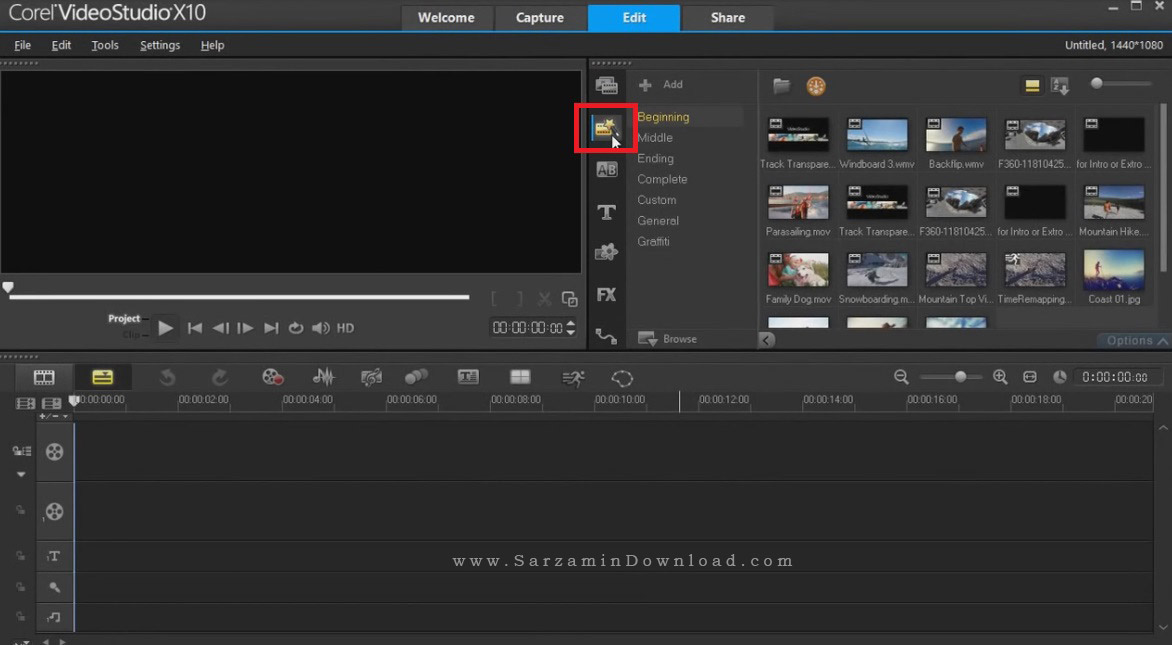
در اینجا، می توانید به طور دلخواه، صحنه های فیلم خود را انتخاب کنید و ویرایشاتی روی آن انجام بدهید.
بخش کاربردی دیگر نرم افزار جهت ادیت کردن، Transition نام دارد که مانند تصویر زیر می توانید برای دسترسی به ابزار های این بخش، بر روی آیکون مشخص شده کلیک کنید.
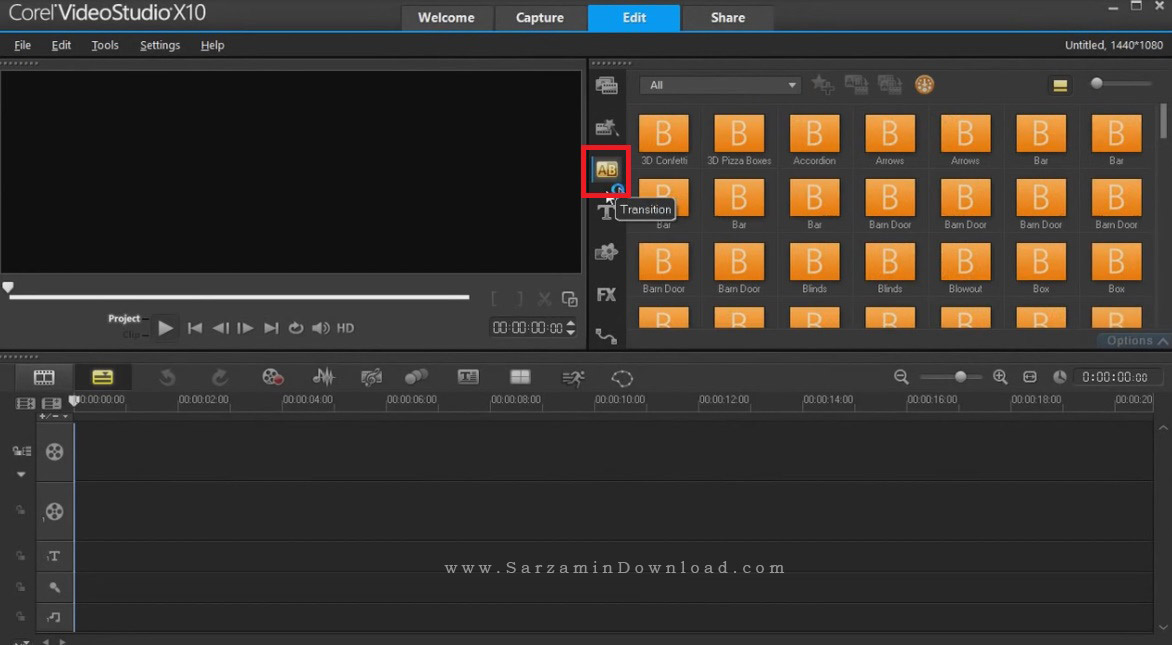
در این بخش، می توانید حروف های مختلفی را به صورت سه بعدی و با افکت های مختلف به فیلم اضافه کنید.
همانطور که در تصویر بالا می توانید مشاهده کنید، تعداد زیادی افکت برای طرح های سه بعدی حروف وجود دارد که به دلخواه می توانید هرکدام را که خواستید انتخاب کنید و بر روی فیلم اعمال کنید.
توجه داشته باشید که می توانید به این افکت، زمان بندی بدهید. یعنی می توانید تعیین کنید که تا یک زمان مشخصی، افکت نمایش داده شود و پس از اتمام زمان مشخص شده، افکت ناپدید شود.
برای درج متن ها با افکت ها و انیمیشن های مختلف، می توانید مانند تصویر زیر، بر روی آیکون مشخص شده کلیک کنید.

همانطور که در تصویر بالا مشاهده می کنید، تعداد زیادی انیمیشن و افکت وجود دارد که می توانید با انتخاب یکی از آنها، متن های خود را به طور جذاب بر روی فیلم درج کنید.
تمامی این انیمیشن ها، حالت های خاص خود را دارند و هرکدام به طور متفاوتی در فیلم نمایش داده می شود.
برای درج جلوه های رنگی که به صورت سریع از روی فیلم رد می شوند، می توانید مانند تصویر زیر، بر روی آیکون مشخص شده کلیک کنید تا تنظیمات مربوطه باز شود.

در اینجا، می توانید چند نوع آیتم مختلف مشاهده کنید که به فیلم شما جلوه خاصی را می بخشد.
برای گذاشتن فیلتر بر روی فیلم خود هم می توانید مانند تصویر زیر، بر روی گزینه مشخص شده بنام Filter کلیک کنید.
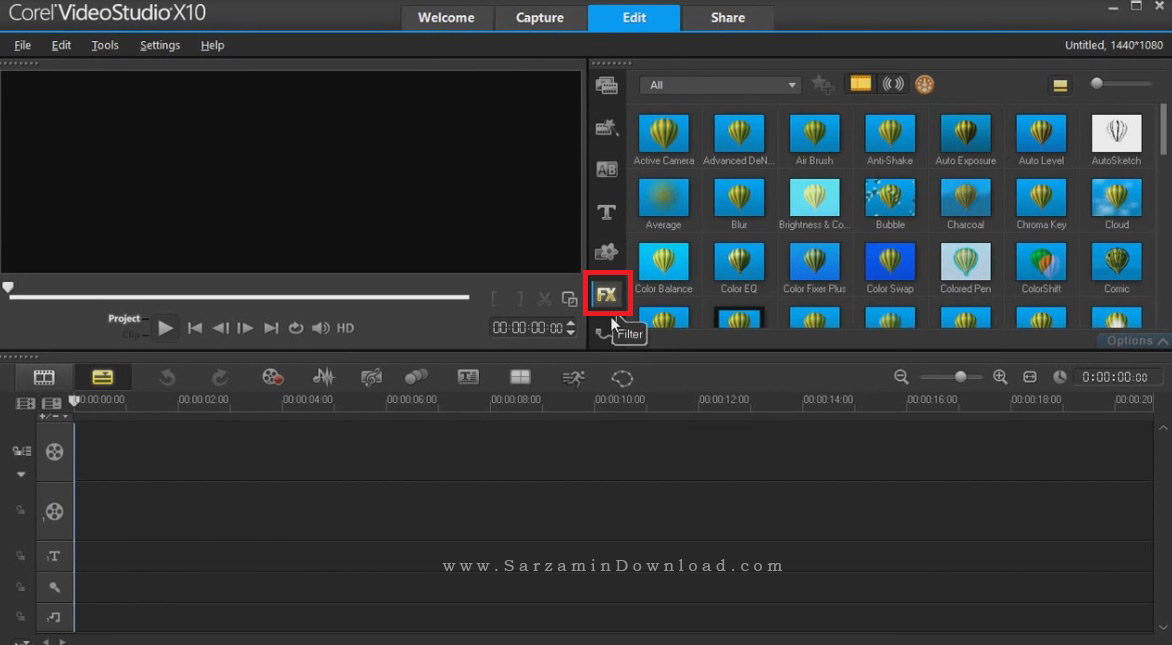
در اینجا، تعداد زیادی فیلتر می توانید مشاهده کنید. فیلتر هایی با جلوه های مختلف و بعضی از آنها همراه با انیمیشن هستند.
بخش کاربردی که این نرم افزار دارد، امکان گذاشتن حروف متحرک در فیلم می باشد.
مانند تصویر زیر، بر روی آیکون مشخص شده کلیک کنید تا بتوانید به بخش حروف های متحرک دسترسی داشته باشید.
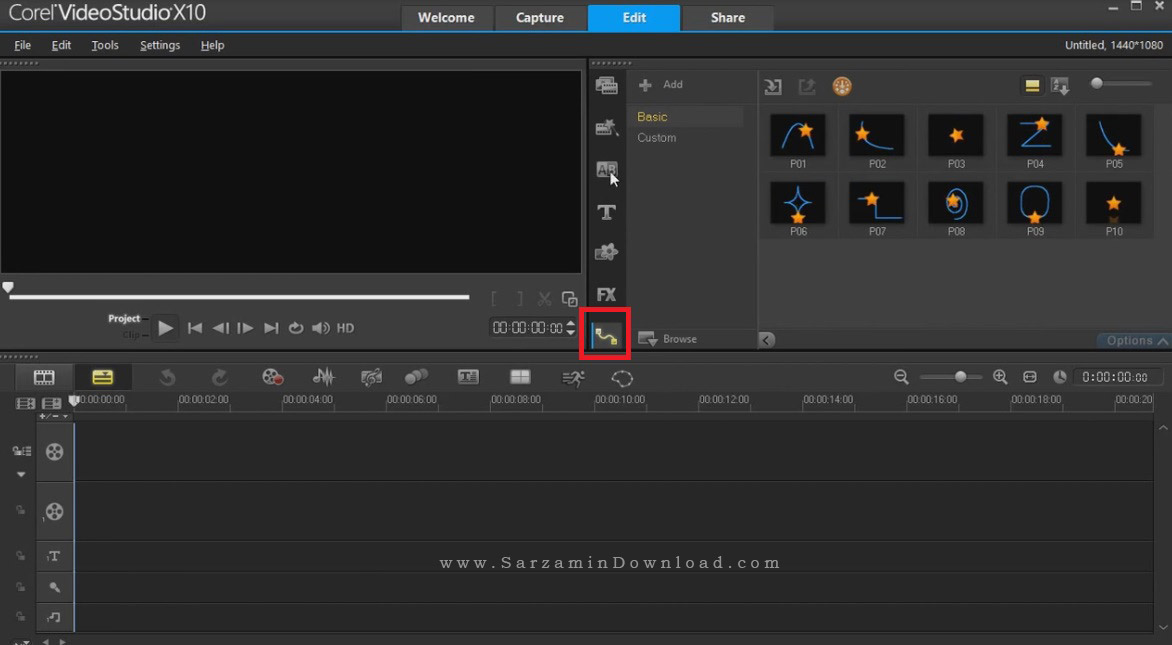
در اینجا، می توانید حرکت های مختلفی را مشاهده کنید. به طور مثال، حرکت بالا به پایین و...
به تمامی این افکت ها، انیمیشن ها و جلوه ها می توان زمان بندی معینی داد. شما می توانید در نوار ابزار پایین نرم افزار، با تعیین زمان بندی های مختلف، افکت ها و... را به طور دلخواه زمان بندی کنید.
موفق باشید.
![]() دانلود نرم افزار Corel VideoStudio
دانلود نرم افزار Corel VideoStudio
![]() سایر مقالات مربوط به Corel VideoStudio
سایر مقالات مربوط به Corel VideoStudio
این مطلب مربوط به موضوع آموزش نرم افزار Corel VideoStudio میباشد.
تایپ عبارات فارسی در قسمت Title نرم افزار VideoStudio
یکی از معروفترین نرم افزارهایی که در زمینه میکس و مونتاژ فیلم کاربرد دارد نرم افزار Corel VideoStudio است که پیش از این با نام Ulead VideoStudio منتشر میشد. این نرم افزار دارای توانمندیها وقابلیتهای مختلفی است،اما یکی از مشکلاتی که این نرم افزار دارد، عدم امکان تایپ به زبان فارسی در قسمت Title است. به صورتی که تنها چاره کار استفاده از نرم افزارهای فارسی نویس متفرقه است. در این ترفند قصد داریم نحوه تایپ نمودن عبارات فارسی در قسمت Title نرمافزار VideoStudio را بدون استفاده از نرمافزارهای جانبی فارسی نویس برای شما بازگو نماییم. این کار به کمک نرم افزار معروف دیگر مونتاژ تصاویر ویدئویی یعنی Windows Movie Maker که به طور پیش فرض بر روی ویندوز XP نصب است انجام میپذیرد.
برای این کار:
ابتدا نرم افزار Windows Movie Maker را باز نموده و نوشته خود را در قسمت Make titles or credits تایپ نمایید.
سپس تنظیمات مربوط به رنگ، فونت، سایز، انیمیشن و... مربوط به متن را بر روی آن اعمال کرده و متن را با کشیدن و رها کردن به وسیله ماوس، به قسمت Title ببرید.
اکنون نوشته را بسته به سلیقه خود، به وسیله فلشهای دو طرف آن بکشید و تنظیم کنید.
سپس با استفاده از قسمت Save to my computer فایل ویدئویی را ذخیره نمایید.
کار با Movie Maker تمام است.
حال VideoStudio را اجرا نمایید.
از قسمت Edit گزینه Video را انتخاب کرده و از پوشه کنار آن به My Videos روید و فیلمی که توسط Movie Maker خروجی گرفتید را انتخاب کنید.
سپس با استفاده از Track Manager یک Track Video دیگر ایجاد کنید و فیلم یا عکسی که قصد دارید بر روی آن کار کنید را در Track بالا قرار دهید. همچنین فیلم ساخته شده به وسیله Movie Maker را در Track پایین قرار دهید.
همان طور که میبینید نوشته وسط صفحه قرار میگیرد. در این حالت میتوانید بسته به سلیقه خودتان نوشته را جابجا کرده یا کوچک و بزرگ کنید.
اکنون بر روی پنجره پیش نمایش راست کلیک کرده و Original Size را انتخاب کنید
سپس Mask & Chroma Key را انتخاب نموده و تیک گزینه Apply Overlay Options را بزنید.
کار تمام است.
این مطلب مربوط به موضوع آموزش نرم افزار Corel VideoStudio میباشد.
- ابتدا
- قبلی
- 1
- بعدی
- انتها (1)
تازه ترین مقالات
- نحوه افزایش حجم فضای آیکلود
- راهنمای خرید بلیط هواپیما تهران مشهد از قاصدک 24
- چگونه می توانیم از بروز عفونت چشم پیشگیری کنیم؟
- استفاده از ChatGPT به زبان فارسی ممکن شد
- 10 اپلیکیشن زبان انگلیسی برای تقویت لیسنینگ
- محبوب ترین بازی ها برای گوشی های اندروید سامسونگ و شیائومی کدام است؟
- اصلاح سریع و دقیق موی سر و ریش با ماشین اصلاح و ریش تراش Bomidi L1
- قیمت سوئیت اسکای هتل اسپیناس پالاس
- آیا موقعیت مکانی سرور اختصاصی مهم است؟ انتخاب آگاهانه سرو اختصاصی ایران و خارج
- چرا مجبور به خرید مجدد باتری لپ تاپ می شویم؟
 دانلود منیجر
دانلود منیجر  مرورگر اینترنت
مرورگر اینترنت ویندوز
ویندوز فشرده سازی
فشرده سازی پخش آهنگ
پخش آهنگ پخش فیلم
پخش فیلم آنتی ویروس
آنتی ویروس آفیس
آفیس ابزار CD و DVD
ابزار CD و DVD تلگرام ویندوز
تلگرام ویندوز فلش پلیر
فلش پلیر جاوا
جاوا دات نت فریم ورک
دات نت فریم ورک تقویم
تقویم نرم افزار اندروید
نرم افزار اندروید نرم افزار آیفون، iOS
نرم افزار آیفون، iOS